
Как опытный геймер с более чем двадцатилетним опытом работы за плечами, я должен сказать, что инструкции по оптимизации Fortnite Ballistic являются не чем иным, как исчерпывающими. Это как личный игровой тренер, который помогает мне разобраться в тонкостях этого тактического шутера.
Хотел построить башню, а построил сарай?
Ты не один такой архитектор. Заходи, у нас тут обсуждают самые безумные коллабы, делятся тактиками и ищут пати.
Выпить банку с зельемПроще говоря, Fortnite Ballistic представляет собой вклад Epic Games в категорию тактических стрелялок. Как и в других тактических шутерах, игрокам крайне важно оптимизировать свои настройки для поддержания высокого рейтинга.
Чтобы оставаться на шаг впереди, крайне важно иметь максимально плавную частоту кадров, но вам все равно понадобится хорошая графика. Мы собрали это руководство с лучшими настройками для оптимизации Fortnite Ballistic и поставим вас на шаг впереди других.
Настройки видео для оптимизации Fortnite Ballistic
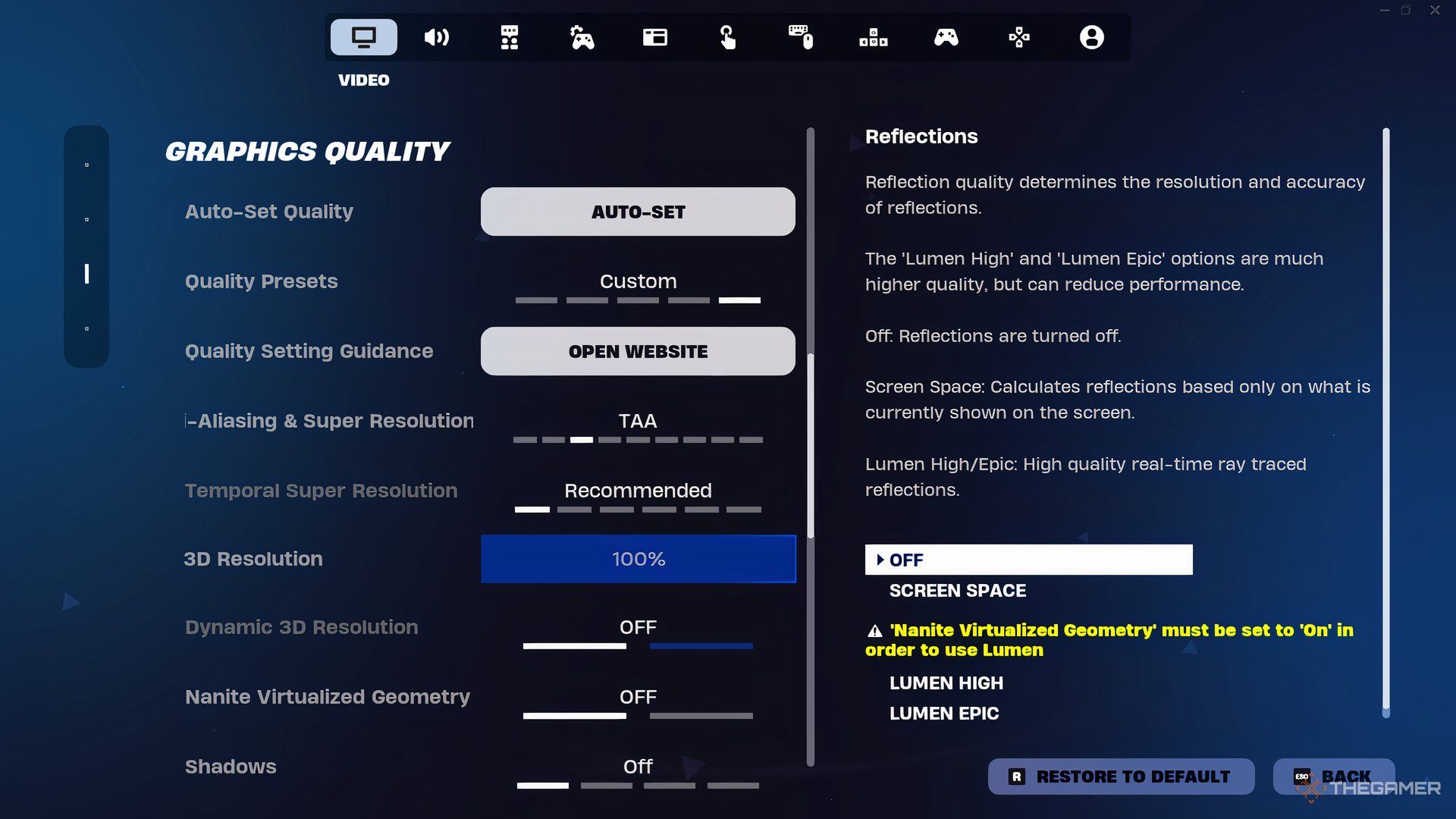
Чтобы открыть настройки Fortnite Ballistic, сначала запустите игру. Зайдя в систему, найдите меню настроек, щелкнув свой аватар, который расположен в правом верхнем углу экрана. После нажатия на свой аватар вы увидите значок шестеренки, нажмите на него, чтобы получить доступ к настройкам. Это графические настройки, поэтому обязательно повторите их точно так, как показано.
Отображать
- Оконный режим: Полный экран
- Разрешение: 1920 x 1080.
- Вертикальная синхронизация: выкл.
- Ограничение частоты кадров: Неограниченно
- Режим рендеринга: DirectX 12.
Графика
- Яркость: 100 %.
- Контрастность пользовательского интерфейса: 1x
- Режим дальтонизма: Выкл.
- Сила дальтонизма: 5
- Параллакс пользовательского интерфейса: выключено
Качество графики
- Размытие в движении: выкл.
- Сглаживание и суперразрешение: TAA
- Временное суперразрешение:Нативное
- Разрешение 3D: 100 %.
- Динамическое 3D-разрешение: выключено.
- Виртуализированная геометрия Nanite: Выкл.
- Тени: Низкая
- Глобальное освещение: выключено.
- Отражения: выкл.
- Расстояние просмотра: Эпическое
- Текстуры: Высокая
- Эффекты: Низкий
- Постобработка: низкая
Расширенные настройки графики
- Показать FPS: выкл.
- Использовать отладку сбоев графического процессора: Выкл.
- Nvidia Reflex с низкой задержкой: Вкл.+Ускорение
- Отчет статистики производительности: отключено
Настройки звука для обострения ваших чувств
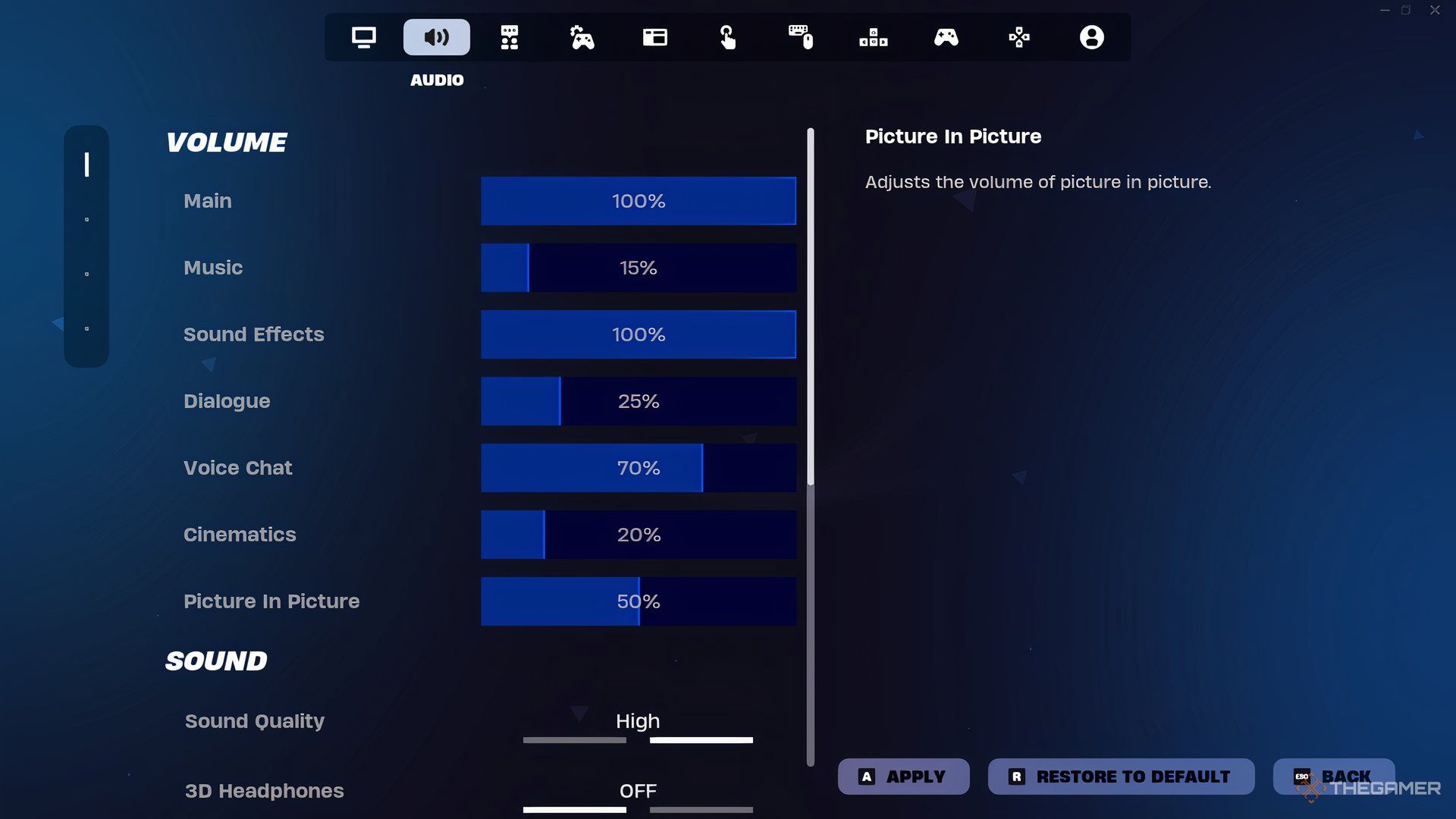
Звук играет решающую роль в шутерах, поскольку позволяет распознавать приближающихся противников и уничтожать их. Настройки звука в Fortnite Ballistic обширны, поэтому обязательно настройте их в соответствии со своими предпочтениями:
Объем
- Основное: 100 %
- Музыка: 15 %
- Звуковые эффекты: 100 %.
- Диалог: 25 %
- Голосовой чат: 70 %.
- Кинематография: 20 %.
- Картинка в картинке: 50 %
Звук
- Качество звука: Высокое
- 3D-наушники: выкл.
- Субтитры: выключены
- Фоновый звук: выключено
- Визуализация звуковых эффектов: включено.
- Устройства вывода звука: выберите предпочитаемую аудиосистему.
Настройки игрового пользовательского интерфейса для улучшения визуальной обратной связи
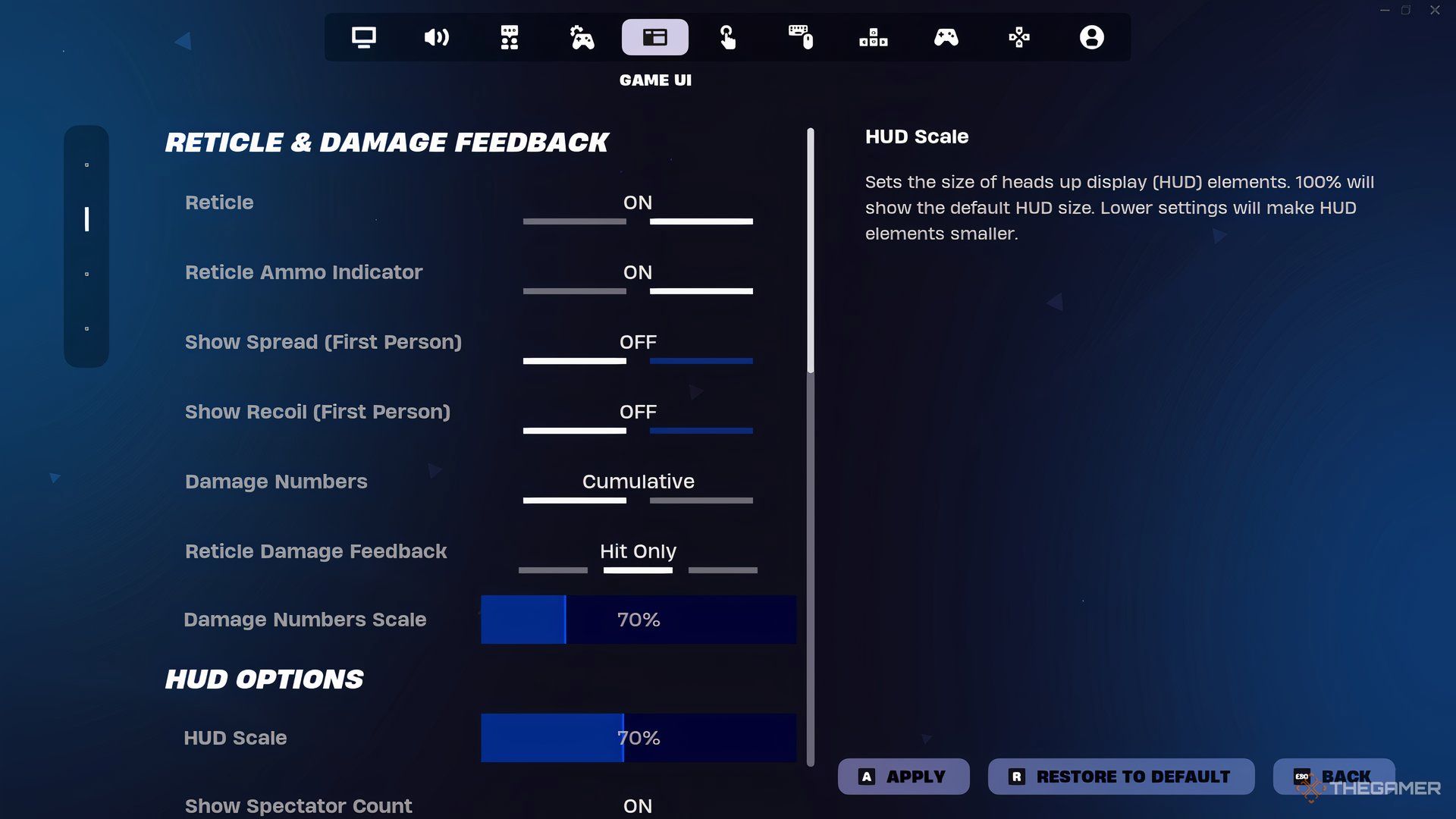
Прицельная сетка и обратная связь о повреждениях
- Прицельная сетка: Вкл.
- Индикатор боеприпасов в прицеле: включен
- Количество ущерба: Суммарное
- Отзыв о повреждении прицельной сетки: Только попадание
- Шкала урона: 70 %.
Опции HUD
- Масштаб HUD: 70 %.
- Показать количество зрителей: Вкл.
- Здоровье игрока: Вкл.
- Ресурсы: выключено
- Мини-карта: Вкл.
- Панель быстрого доступа: включена.
- Информация о цели: Вкл.
- Трансляция с добычей: включена
- Ключи карты и рюкзака: выключено.
- Лента исключений: включена
- Состояние сетевой отладки: Выкл.
- Прогресс квеста: выкл.
- Управляющие запросы: Вкл.
- (Креатив) Статистика производительности во время выполнения: Выкл.
Лучшие настройки прицела в Fortnite Ballistic
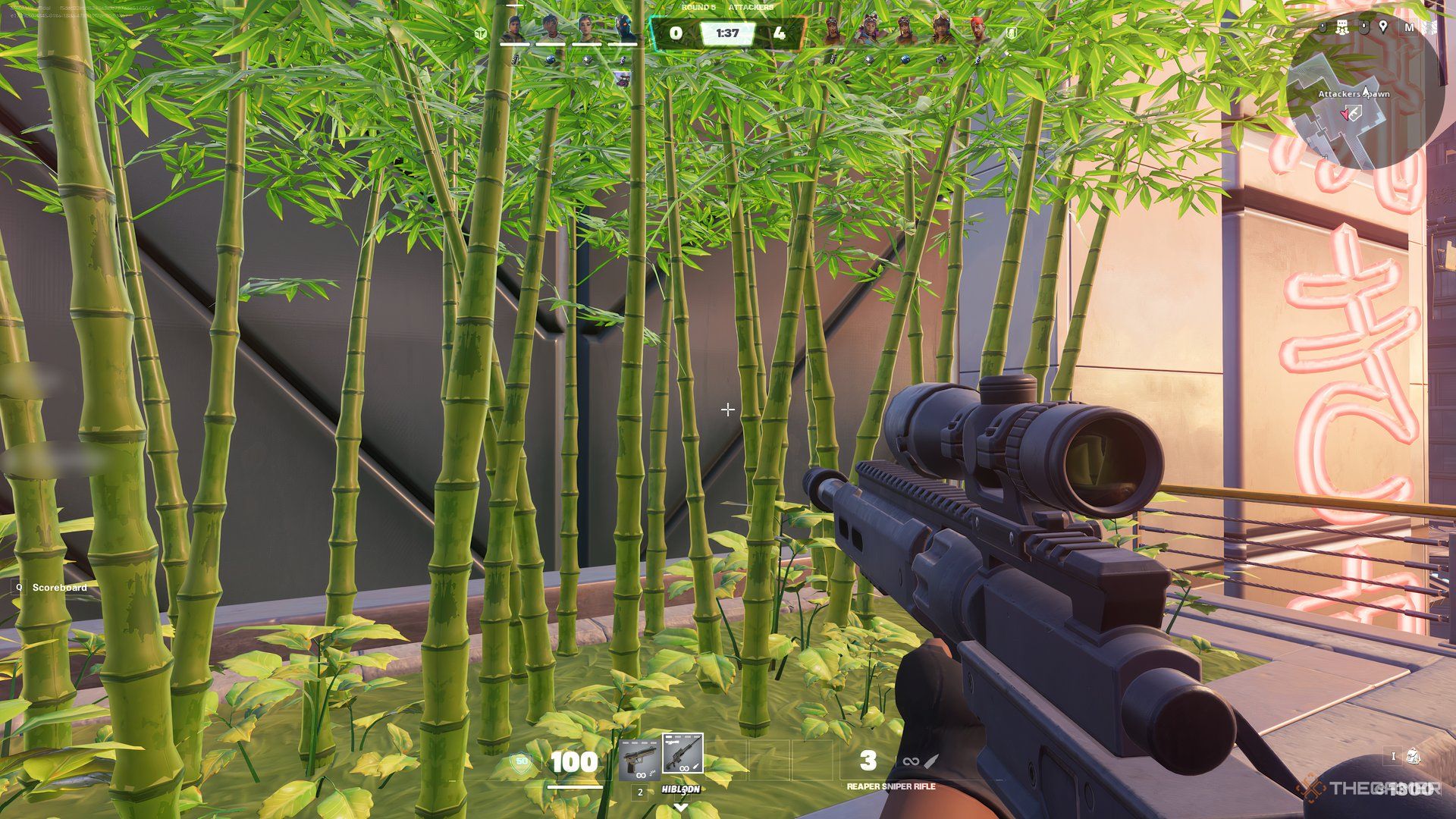
В Fortnite баллистическое перекрестие не предлагает обширных возможностей персонализации; вместо этого рекомендуется поддерживать неподвижное и четкое перекрестие. Вы можете добиться этого, перейдя в меню настроек, а затем перейдя в раздел настроек игрового интерфейса.
В разделе «Переключатели прицела и обратной связи по урону» вы найдете опции Показать разброс (от первого лица) и Показать отдачу (от первого лица) — выключите оба параметра. . Это даст вам лаконичный статический прицел для игры в тактический шутер.
Смотрите также
- Все рецепты культистского круга в Escape from Tarkov
- Решение головоломки с паролем Absolum в Yeldrim.
- Шоу 911: Кто такой Рико Прием? Объяснение трибьюта Grip
- Объяснение неписаных правил Helldivers 2
- Лучшие транспортные средства в Far Cry 6
- Репозиторий: Как исправить таймаут клиента
- Для чего нужен тотем жертвоприношений в игре 99 ночей в лесу?
- Кто такая Кселия Мендес-Джонс? 5 вещей, которые нужно знать об актере Fallout
- В тот раз я перевоплотился в слизь: объяснение навыка «Избранник» Масаюки Хондзё
- Акции привилегированные SNGSP. Сургутнефтегаз: прогноз акций привилегированных.
2024-12-28 22:34